Включение Power Automate для автоматизации процессов
Microsoft Power Automate позволяет создавать автоматизированные процессы между избранными приложениями и службами. Возможность запускать потоки из приложений Customer Engagement (Dynamics 365 Sales, Dynamics 365 Customer Service, Dynamics 365 Field Service, Dynamics 365 Marketing и Dynamics 365 Project Service Automation), такие как Dynamics 365 Sales и Customer Service, упрощают для пользователей объединение широкого спектра служб, которые можно запускать из приложений Dynamics 365, таких как службы обмена сообщениями, социальное взаимодействие и маршрутизация документов.
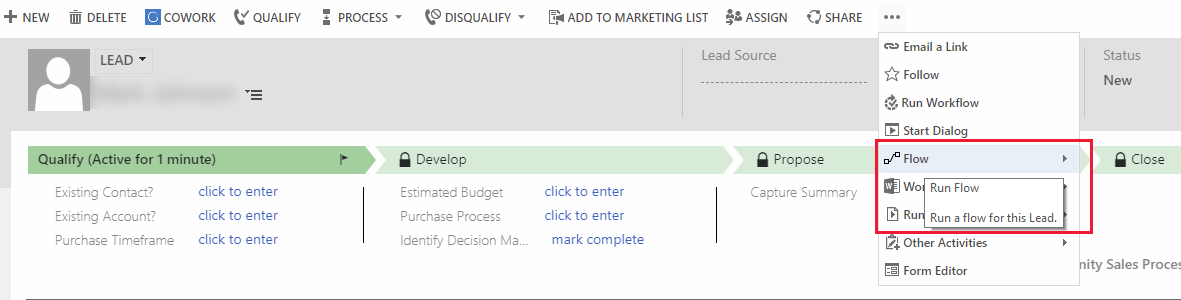
Среды используют ту же среду, в которой находится среда. Дополнительные сведения о средах Power Automate см. в разделе Использование сред в Power Automate
Функция интеграции Power Automate недоступна в следующих областях обслуживания или географических областях.
- Microsoft Power Apps US Government
- Германия
После включения функции интеграции Power Automate для ролей безопасности добавляются следующие привилегии в раздел Разное вкладки Настройка.
Имя: prvFlow
Имя: prvFlow
Предварительные условия
Подключение Power Automate для приложений Customer Engagement (рекомендуется). Дополнительные сведения: Соединители
Один или несколько потоков созданы в среде Power Automate для использования с приложениями Customer Engagement. Дополнительная информация: Создание потока с помощью приложений для взаимодействия с клиентами
Включение Power Automate в организации
По умолчанию все роли безопасности позволяют пользователям выполнять потоки для записей, к которым у них есть доступ.
Чтобы включить или отключить интеграцию Power Automate в организации, необходимо выполнить следующие действия.
Внимание
Когда интеграция Power Automate включена, ее нельзя отключить.
Если вы используете политики условного доступа для ограничения доступа к Power Automate и его функциям, следующие приложения должны быть включены в приложение политики Облачные приложения:
- Microsoft PowerApps
- Microsoft Flow
В настоящее время наличие условного доступа только для Microsoft Flow недостаточно. Чтобы узнать, как настроить политики условного доступа, см. Планирование развертывания условного доступа и Управление доступом к Power Apps и Power Automate с использованием политик условного доступа Microsoft Entra.
В центре администрирования Microsoft Power Platform выберите среду.
Выберите Параметры>Продукт>Поведение.
В Режим отображения выберите Показывать Power Automate в формах и на карте сайта, чтобы включить Power Automate. После включения этот параметр нельзя отключить.
Выберите Сохранить.
Совет
В меню Power Automate перечисляются только потоки, которые начинаются с триггера При выборе записи Microsoft Dataverse и содержит по крайней мере один триггер или действие, которое ссылается на эту запись.